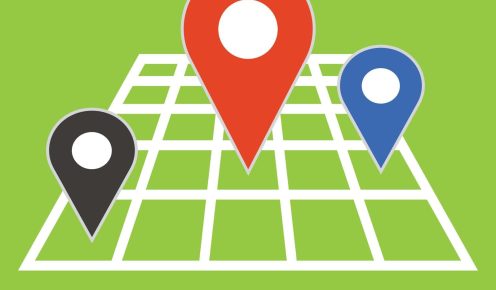Construire un site sous WordPress aujourd’hui peut sembler simple. C’est en parti le cas avec la multiplication de tous les outils en drag & drop, le simplicité de l’interface WordPress et tous les thèmes disponibles sur ce CMS. Ce n’est pas pour autant que réaliser un site qualitatif est facile, il faut que le site soit à la fois propre techniquement, ergonomique et rapide. Cela demande certaines compétences dans des domaines spécifiques.
Nous allons voir ensemble dans ce guide tous les domaines qui touchent de près ou de loin à la rapidité sur WordPress.
Contents
- 1 Non, WordPress n’est pas lent
- 2 Pourquoi mon site sous WordPress est lent ?
- 3 La mise en œuvre : Réduire le temps de chargement
- 4 Les outils de test de rapidité
- 5 Conclusion
Non, WordPress n’est pas lent
Les idées recues ont souvent la vie dure. Le CMS WordPress qui fête cette année ses 19 ans fait souvent face à deux préjugés qui perdurent dans le temps :
- WordPress a de grosses failles de sécurité
- WordPress est très lent
Je ne suis pas d’accord avec ces deux affirmations. Le premier point mériterai un article complet à part entière sur la sécurité de WordPress mais il faut savoir que WordPress est utilisé par près de 43% de tous les sites web dans le monde. Cette part de marché est absolument phénoménale, il est donc normale que WordPress soit également le CMS sur lequel il y a le plus de piratage.
Pour le second point, oui il existe beaucoup de sites sous WordPress qui sont lents, c’est absolument vrai. Mais vous savez quoi ? L’inverse existe aussi et c’est souvent le fruit d’une réflexion dès le début de la conception du site.
Si vous faites n’importe quoi avec une installation WordPress sans comprendre un minimum ce qu’il y a derrière et sans avoir de notions de performances web en tête, il y a des chances que vous vous retrouviez avec des sites qui soient lents et mal construits.

Pourquoi mon site sous WordPress est lent ?
Première nouvelle : ce n’est pas WordPress lui-même qui va ralentir votre site mais bien tout ce qu’il y a autour du CMS. Il s’agit de votre hébergement, le choix de votre thème, de vos extensions WordPress et d’autres éléments comme la non installation des modules de cache serveur.
Voyons dans un premier temps les raisons techniques qui peuvent ralentir votre site sous WordPress. Nous nous attarderons ensuite sur la résolution de ces problèmes, dans la partie réduire le temps de chargement.
Réflexion ou optimisations ?
Sachez qu’il est plus simple de réfléchir en amont à créer un site web rapide plutot que de l’optimiser une fois qu’il est terminé et déjà en ligne. Pourquoi ? Simplement parce que si vous devez travailler sur un WordPress lent, il est possible que vous deviez modifier (et pas qu’un peu!) le thème choisi et supprimer/changer les extensions déjà en place. Cela peut avoir un véritable impact sur un gros site avec toutes les fonctionnalités et la structure globale du site qui devra rester les même, et cela peut demander plus de travail, parfois beaucoup plus qu’une création ex-nihilo.
Le choix de l’hébergement
Le choix de l’hébergement est important car c’est le serveur qui va répondre à toutes les requêtes demandées par le site pour servir les pages à vos visiteurs. Si le temps de réponse, la configuration serveur ou les modules installés sur le serveur ne sont pas à la hauteur de votre site, alors le temps de chargement sera ralenti.

Personnellement j’aime beaucoup o2switch, qui je trouve a la meilleure prestation en terme de qualité/prix. Si vous cherchez des serveurs dédiés ou des offres d’hébergement spécifiquement dédiées à WordPress, il en existe beaucoup, plus ou moins de bonne qualité. Si ces offres vous intéressent, essayez de lire les retours clients suivant vos besoins, attention tout de même aux faux avis clients qui se multiplient ces dernières années. Je vous conseil les deux groupes Facebook WordPress Hosting et WordPress Speed Up (tous les deux en anglais) qui pourront vous êtes d’une grande aide si vous avez des questions précises autour de ces thématiques.
Le thème WordPress
Le thème WordPress est pour moi l’élément central à prendre en compte avant tout pour la performance de votre site. Celui-ci affichera toutes les pages de votre site aux visiteurs, simples pages, articles, catégories et types de contenus que vous aurez intégrés.
Au-delà du design, c’est le code du thème lui-même qui est important car celui-ci peut être mal optimisé et/ou inclure des fonctionnalités dont vous ne vous servez pas et consommant des ressources sur votre serveur et sur les navigateurs des visiteurs.
Le design du thème que vous choisissez n’a rien à voir avec les performances que celui-ci peut produire. Je vois régulièrement de magnifiques thèmes WordPress mais qui sont extrêmement lents. Si vous voulez savoir si le thème que vous avez trouvé peut être choisi pour ses performances, je vous conseil d’aller à la section “outils de test de rapidité” à la fin de cet article.
Pour quelles raisons un thème serait lent ?
Si votre thème est “multi-fonctions”, c’est à dire qu’il proposent énormément de fonctionnalités et de demos différentes, il y a des chances que celui-ci ne soit pas réellement optimisé comme il le faudrait pour ses performances. C’est souvent le cas avec les templates disponibles sur des plateformes de vente de thèmes comme Themeforest pour ne citer que la plus connue. Ce constat n’est pas systématique mais relativement récurrent.
Un thème proposant des fonctionnalités que vous n’allez pas utiliser risque d’inclure des fichiers inutiles pour votre site. Il est par exemple recommandé d’inclure le moins de fichiers CSS et JavaScript possible, et les moins volumineux possibles.
Admettons que vous ayez 8 fichiers CSS et 15 fichiers JavaScript qui font chacun 500 ko uniquement pour générer une page d’accueil qui affichent vos articles de blogs et un slider. Cela risque de poser de gros problèmes pour charger tout cela très rapidement sur la navigateur du visiteur, d’autant plus s’il est sur mobile.
Les extensions (ou plugins)
Les extensions sont tout aussi importantes que le thème choisi. En revanche, il n’est pas aussi facile de savoir lesquelles risquent d’avoir un impact négatif sur votre site ou non.
D’une manière générale, il faut y réfléchir à deux fois avant d’installer une extension sur votre site. Je sais que nous avons tous pris l’habitude de rechercher et ajouter une nouvelle extension dès qu’il y a besoin. Cet habitude est plutôt mauvaise, car nous nous retrouvons souvent au final avec plusieurs dizaines d’extension installées sur un seul site et certaines vont même couvrir quasiment le même besoin.
Pour quelles raisons une extension serait lente ?
Pour les même raison qu’un thème est lent. Si l’extension inclut trop de fichiers à charger pour le navigateur, l’optimisation n’est probablement pas bien pensée. Un exemple que je trouve assez sidérant et qui perdure dans le temps : celui de Contact Form 7.
Vous connaissez sans doute déjà contact form 7? c’est l’une des extensions les plus connues pour inclure un formulaire simple sur votre site WordPress. L’utilisation la plus courante étant souvent d’inclure un formulaire de contact. Et bien sachez que cet extension inclut un fichier JS et un fichier CSS sur toutes les pages de votre site, même celles qui ne possèdent aucun formulaire. Dommage de faire appel à cette ressource inutilement.
Imaginez maintenant que vous ayez 25 extensions qui fassent la même chose avec chacune 2 fichiers. On arrive sur 50 fichiers inutiles sur la plupart de vos pages, vous comprenez le problème ?
Enfin, si l’extension a des particularités comme l’analyse de votre contenu pour y inclure de nouveaux éléments, il est possible que cela ralentisse l’exécution de votre page. Même des plugins très populaires peuvent connaitre ce genre de problèmes ; pas tous les plugins heureusement ; mais cela arrive plus souvent qu’on ne peut le penser.
La mise en œuvre : Réduire le temps de chargement
Quels sont les actions à mener pour améliorer la vitesse de chargement et les choses à éviter pour ne pas se retrouver avec un site lent ?

Le choix du thème
Il est impossible de lister toutes les actions à mener pour optimiser un thème car ils sont tous différents.
Cependant si vous décidez de choisir un thème pas très bien optimisé, les principales modifications à faire sont la suppression des fichiers JS & CSS inutiles, désactiver les extensions non utilisées qui pourraient être livrées avec le thème. Inutile par exemple le laisser un WooCommerce actif sur un site de blog.
Si vous n’êtes pas développeur et que vous souhaitez quand même alléger votre WordPress de tous ces fichiers inutiles sans passer par du code, je vous conseil d’utiliser le plugin “Asset CleanUp“, vous pouvez voir les explications détaillées plus bas dans l’article.
Il existe plusieurs thèmes spécialement conçus pour être très bien optimisés. Le but étant souvent de :
- Réduire la taille du DOM (c’est à dire éviter du code inutile)
- Avoir le moins de fichiers CSS & JS appelés
- Avoir une version mobile du thème parfaite
Pensez à porter une attention particulière à l’optimisation mobile de votre thème. La partie mobile est très importante pour Google, et beaucoup de visiteurs vont utiliser l’affichage mobile de votre template WordPress. Si vous avez une version desktop de votre thème parfaite et une version mobile catastrophique, autant dire que vos efforts ne seront pas récompensés.
Je n’ai pas testé tous les thèmes spécialement dédiés à l’optimisation qui existent (et il en existe beaucoup!) mais je vais vous parler d’un que je connais bien : GeneratePress.
GeneratePress
GeneratePress s’est fait une place depuis plusieurs années maintenant. Il faut dire qu’il coche toutes les cases pour faire partie des thèmes références.
Le thème Generatepress en lui-même est en version gratuite et open source. Sa note sur wordpress.org est de 5/5.
Ce thème est compatible et optimisé pour plusieurs page builders, notamment Gutenberg évidemment mais aussi Beaver Builder et Elementor.
Si vous optez pour la version premium du thème, vous aurez accès à beaucoup de fonctionnalités.
Tout d’abord, il y a un nombre relativement important de thèmes démos disponibles directement à importer en un clic. Les thèmes des demos sont très variés: business, blog, e-commerce et il n’y pas de problème pour trouver une démo qui corresponde à votre thématique.

Ensuite, il existe un theme builder nommé Elements. Celui-ci est très bien réalisé puisqu’il s’adapte à la fois aux novices et à la fois aux développeurs. Les développeurs pourront retrouver par exemple ou placer leurs blocs par rapport aux hooks WordPress. Cet éditeur de bloc se fait en drag-and-drop (mais aussi en code) et propose beaucoup d’options de personnalisation.
Enfin le prix des options premium est de 59$/an ce qui est tout a fait raisonnable, sachant que vous pourrez utiliser ce thème sur un nombre de site quasiment illimité (500 maximum).
Il existe d’autres thème optimisés pour les performances. Le plus connu d’entre tous est Astra. Je vous invite également à le tester, il a de très bon retour et la communauté autour de ce thème est extrêmement nombreuse.
Le choix des extensions
Si vous êtes développeur, ne soyez pas faignant et développez la fonctionnalité dont vous avez besoin. S’il s’agit d’un besoin basique, celui vous évitera :
- D’éviter une faille de sécurité si l’extension en possède une et/ou n’est plus mise à jour
- De ralentir potentiellement votre site
- De surcharger l’administration du site avec des pages inutiles
Si ce sont des fonctionnalités que vous avez l’habitude d’utiliser sur vos sites personnels ou pour des clients, il suffit de les développer une seule fois et ensuite les répliquer sur tous vos WordPress plutôt que de multiplier le nombre d’extensions sur tous ces sites.
Si vous n’êtes pas développeur, vous pouvez faire la même choses dans une certaine mesure. Il existe en effet beaucoup de sites qui vont vous donner certains bout de code à inclure dans votre thème par exemple. Cela n’est pas très difficile à intégrer, alors formez-vous ! Attention tout de même à la qualité du code que vous incluez, essayez toujours de comprendre un minimum ce que vous faites, quel code fait quoi, vérifier s’il ne peut pas y avoir de failles avec les données venant des utilisateurs etc.
Les plugins les plus utilisés par la communauté WordPress (même les plus populaires) peuvent eux aussi être très gourmands en terme de ressources serveur et surcharger sur votre front-end. Jetpack, WooCommerce, WPML, Slider Revolution ou encore tous les theme builders du marché pour ne citer qu’eux : toutes ces extensions qui sont parfois indispensables vont très probablement avoir un impact négatif sur la vitesse de chargement de votre site. Ne les intégrez pas sans y avoir réfléchi avant, et essayez éventuellement de trouver des alternatives dans la mesure du possible. Un exemple ? au lieu d’intégrer Slider Revolution dans votre thème, remplacez-le par Smart Slider, qui est beaucoup plus léger et simple à utiliser.
La configuration serveur
Le cache serveur
Il existe différents modules liés à l’optimisation et au cache de vos fichiers sur votre serveur. Si vous utilisez par exemple une interface comme cPanel, il est facile d’activer et configurer ces modules.
Je vous conseil entre autre de tester PageSpeed, c’est un module d’optimisation pour vos pages web. Il y a beaucoup de filtres existants pour améliorer la vitesse de chargement de votre site, mais globalement il s’agit surtout de supprimer ou compresser certains fichiers, retarder le chargement d’autres fichiers (les fichiers JavaScript par exemple) et d’autres optimisations. Attention à ce que Pagespeed ne fasse pas double-emploi avec une extension de cache que vous auriez déjà activé sur votre WordPress. C’est pourquoi certains plugins pour WordPress vous demandent de désactiver PageSpeed pour les faire fonctionner correctement.
LiteSpeed avec son cache LSCache est un module de cache serveur également très pratique. Il est très souvent présent sur les interfaces de serveurs mutualisés ou dédiés. C’est probablement le cache serveur le plus utilisé mais il existe d’autres outil de cache comme Varnish.
Il est a noter qu’il existe également une extension LiteSpeed Cache sur WordPress qui permet d’activer et configurer toutes les options possibles une fois ce module activé sur votre hébergement.
Version de PHP
Vérifiez que votre serveur soit bien au minimum sur PHP 7 (PHP 7.4 dans l’idéal) ou encore mieux PHP 8.0 ou 8.1. Attention tout de même avec la compatibilité de certaines extensions sous PHP 8.
Il y a peu de chance que votre hébergement soit encore sur PHP 5.6 ou inférieur mais si c’est le cas, vous devez absolument le changer. Imaginez que PHP 7 est deux fois plus rapide que PHP 5.6. D’ailleurs, la rapidité est constamment améliorée au fur et à mesure des nouvelles versions de PHP.
Le cache WordPress
Les extensions de cache pour WordPress : voilà un gros morceau.
Il en existe beaucoup et tout le monde a sa préférence. Je ne pourrai pas lister ici toutes les fonctionnalités de tous les caches existant car ce serait trop long mais je vais citer les plus connus et expliquer leurs spécificités.
Parmi les plus populaires, voici ce que nous pouvons retenir:
- WP Super cache
- W3 Total Cache
- WP Fastest Cache
- Comet Cache
- WP Rocket
- NitroPack
WP Super Cache
Commençons par WP Super Cache, c’est sans doute le cache le plus utilisé par les éditeurs sur WordPress, il cumule à lui seul plus de deux millions d’installations actives, ce qui est phénoménal.
Ce cache propose deux types de configuration : Essentiel et Expert si vous souhaitez aller un peu plus loin. Il est possible de configurer certains éléments :
- La durée du cache avant régénération
- La cache navigateur
- Le cache mobile
- La compression
- Les fichiers à toujours inclure ou exclure
- Divers paramètres un peu plus avancés
Cet extension est relativement efficace. Disons qu’elle fait le travail nécessaire même si elle n’est, d’après moi, pas la meilleure pour la mise en cache de vos pages.
W3 Total Cache
W3 Total Cache est également une extension extrêmement populaire.
La principale différence avec WP Super cache est la personnalisation des options.

Celle-ci est très complète et permet de configurer entre autre :
- Le type de cache
- La combinaison et la minification des fichiers CSS & JS
- Le cache de base de données
- Le cache navigateur
- Un CDN externe
L’avantage de cette extension est que chaque partie possède beaucoup d’options. J’ai compté par exemple plus de 20 options pour la minification des fichiers. Cela permet de régler votre cache WordPress aux petits oignons !
WP Fastest Cache
Une extension toujours très populaire. WP Fastest Cache pour le coup propose beaucoup moins d’options que ses concurrents, du moins dans sa version gratuite.
Vous pourrez tout de même faire l’essentiel:
- Minifier/combiner les fichiers
- Activer la compression
- Activer le cache mobile

WP Rocket
WP Rocket est un plugin que j’utilise beaucoup personnellement. C’est une extension payante, mais qui pour moi vaut largement le coup en terme de qualité/prix.

Pourquoi ? Simplement car il y a tout, et le cache est généralement très rapide.
Avec tous les tests que j’ai pu effectuer avec la plupart de mes sites et en excluant Nitropack (que nous verrons ensuite), c’est systématiquement WP Rocket qui obtenait la meilleure note sur PageSpeed.
L’extensions permet de configurer :
- Le cache mobile
- La minification/compression et le chargement en différé des CSS & JS
- L’optimisation des médias, c’est à dire le lazyload des images
- Les urls à inclure/exclure
- Divers réglages sur la base de données afin de l’alléger
- Le réglage de CDN si nécessaire
Les réglages par défaut sont généralement suffisamment bons pour que vous n’ayez plus rien à changer, mais vous pouvez aller encore plus loin au niveau des images, de la base de données, ou des fichiers CSS/JS pour gagner quelques points sur les tests de rapidités.
Le prix pour l’édition d’un site est de 44€/an, 88$ pour 3 sites et 222€ pour un nombre de site illimité. Si vous êtes éditeur de site avec plusieurs dizaines de sites que vous maintenez pour vous ou vos clients, la licence illimité vaut le coup selon moi.
Il n’existe malheureusement pas de version de test afin de pouvoir tester l’extension avant de l’acheter. En revanche, surveillez bien le prix car il peut y avoir parfois des réductions, notamment lors du Black Friday.
NitoPack
Pour avoir testé NitroPack (uniquement la version gratuite) sur plusieurs sites, c’est celui qui m’a le plus impressionné. Pour deux raisons principales:
- C’est celui qui donne de meilleurs résultats que ce soit pour la version mobile ou desktop.
- Il n’y a quasi pas de configuration à faire !
Le fonctionnement est assez différents des autres caches. Toutes les optimisations du site sont traitées sur les serveurs de Nitropack. Ils récupèrent vos pages et les modifient ensuite. Nous obtenons ainsi assez souvent un score de plus de 90 sur les pages mobiles du site optimisé, ce qui est un score difficile à atteindre généralement, même avec un autre plugin de cache.
Si vous avez un petit site, c’est à dire moins de 5000 pages vues/mois et moins de 1Go de bande passante utilisée, vous pourrez alors installer Nitropack gratuitement en échange d’un bandeau avec le logo Nitropack à la fin de votre site (située après votre footer).

En revanche, dès que votre site accueille plusieurs dizaines de visiteurs par jour ou plus, vous devriez passer sur la version payante de l’extension. Celle-ci n’est pas donnée puisqu’il faudra débourser 17,50$/mois pour au maximum 50 000 page vues et davantage pour de plus gros sites. Malheureusement je n’ai pas encore pu tester cette version.
Il est certains que Nitropack, qui est le dernier venu dans l’univers des extensions de cache WordPress va continuer à faire parler de lui grâce à ses excellents résultats.
Les autres extensions d’optimisations
Parlons ici des autres extensions d’optimisations que je peux utiliser lors d’une création de site.
EWWW Image Optimizer
Le seul but de EWWW Image Optimizer est, comme son nom l’indique, d’optimiser les images affichées aux visiteurs. Cela passe principalement par trois étapes :
- Réduire la taille des images uploadées
- Afficher les images en webp, qui est un format d’image spécifique au web
- Activer le lazyload si votre plugin de cache ne le fais pas déjà. Cela permet de charger les images des pages uniquement lorsqu’elles sont affichées à l’écran (par exemple lorsqu’un visiteur scroll la page).
Ce genre d’extension est indispensable, surtout si vous ne réduisez pas la taille de vos images avant l’upload. Les images peuvent souvent peser un voire plusieurs mégaoctets (ce qui est considérable). Il existe d’autres extensions qui ont les même fonctionnalités comme Imagify ou Smush.
Assets Cleanup
Assets CleanUp n’est pas une extension très connue mais elle est pour moi une extension extrêmement utile et très largement sous-estimée.
Pourquoi? car avec cette extension vous allez pouvoir très simplement supprimer les fichiers JS et CSS de vos thèmes et extensions sur chaque page ! Dans quel but ? supprimer tous ces fichiers inutiles qui ralentissent vos pages tout simplement. Cela se fait par une interface graphique en quelques clics.
Dans l’exemple utilisé un peu plus tôt avec les fichiers inutiles de Contact Form 7, nous pourrions tous les exclure sauf sur notre page contact.

Attention tout de même en supprimant les ressources, il faut comprendre ce que vous êtes en train de faire, si vous n’êtes pas du tout familier avec les fichiers JS et CSS, il est possible que vous cassiez votre site. D’ailleurs, il existe un mode de test qui permet de tester ses changements avant de les publier.
Autoptimize
Je n’ai pas mis ce plugin dans les plugins de cache car il fait ce que beaucoup de plugin de cache font (pas tous) mais sans la mise en cache ! C’est à dire qu’il concatène et minifie tous les fichiers de votre site entre autre chose, et il le fait plutôt bien ! Le plugin est plutôt léger et facile à configurer, il peut être judicieux de l’utiliser si vous n’avez pas envie de vous embêter avec un cache sur un petit site.
Les CDN
L’ajout d’un CDN à votre site WordPress va permettre de le répliquer un peu partout à travers le monde afin qu’il soit accessible relativement rapidement depuis n’importe quel endroit.
Certaines extensions de cache incluent aussi leur propre CDN. C’est le cas pour la version payante de NitroPack, et c’est une option supplémentaires pour WP Rocket par exemple.
D’une manière générale, il est possible de configurer n’importe quel CDN avec tous les plugins de cache les plus populaires.
Si vous comptez toucher une cible internationale, ou avoir un site extrêmement rapide et optimisé, le choix d’un CDN peut être judicieux.
Les outils de test de rapidité
Voici tous les outils en ligne qui vont donneront une indication sur la rapidité de votre site.
PageSpeed
PageSpeed est l’outil incontournable pour tester vos pages web. Pourquoi ? Tout simplement car c’est l’outil de Google ! Et comme Google parcourt tout le web pour indexer les pages, les mesures données par cet outil seront aussi utilisées par le robot de Google. Si vos pages sont considérées comme trop lentes par le robot de Google, cela risque d’avoir un impact négatif sur le crawl google de votre site (cf article de google).

Si vous avez déjà utilisé cet outil récemment, vous aurez remarqué qu’il affiche d’abord les résultats sur mobile avant d’afficher ceux sur Bureau. Google attache une grande importance au mobile car beaucoup d’utilisateurs utilisent le web depuis ce type d’appareil.
Google vous affiche également en dessous les problèmes liés à la page et les possibilité techniques pour les résoudre et améliorer le temps de chargement.

Cet outil est parfois jugé relativement sévère par rapport aux autres outils en ligne, particulièrement pour le mobile mais c’est pourtant celui qu’il faut probablement le plus prendre en compte.
GTmetrix

GTmetrix est un outil pratique et complet, il est aussi le plus connu.
Si vous êtes connecté à votre compte, vous pourrez choisir le navigateur avec lequel tester le site, mais aussi la localisation du test, la vitesse de connexion et la présence ou non d’un Adblock pour empêcher l’affichage des publicités.
WebPageTest
WebPageTest est un autre outil en ligne, relativement similaire à gtmetrix et tout aussi complet.
Conclusion
Cette vue d’ensemble est maintenant terminé. Nous avons pu voir que la vitesse de chargement de vos pages est un élément essentiel à la création de votre site. Il permet à vos visiteurs de charger le site le plus vite possible. Un site lent peut faire fuir vos visiteurs qui n’attendront pas la fin du chargement pour aller voir ailleurs. La vitesse permettra également de montrer à Google que le site est rapide afin de ne pas être pénalisé d’un point de vue référencement.
Vous avez maintenant en main tous les éléments nécessaires pour savoir quoi faire pour accélérer votre installation WordPress.